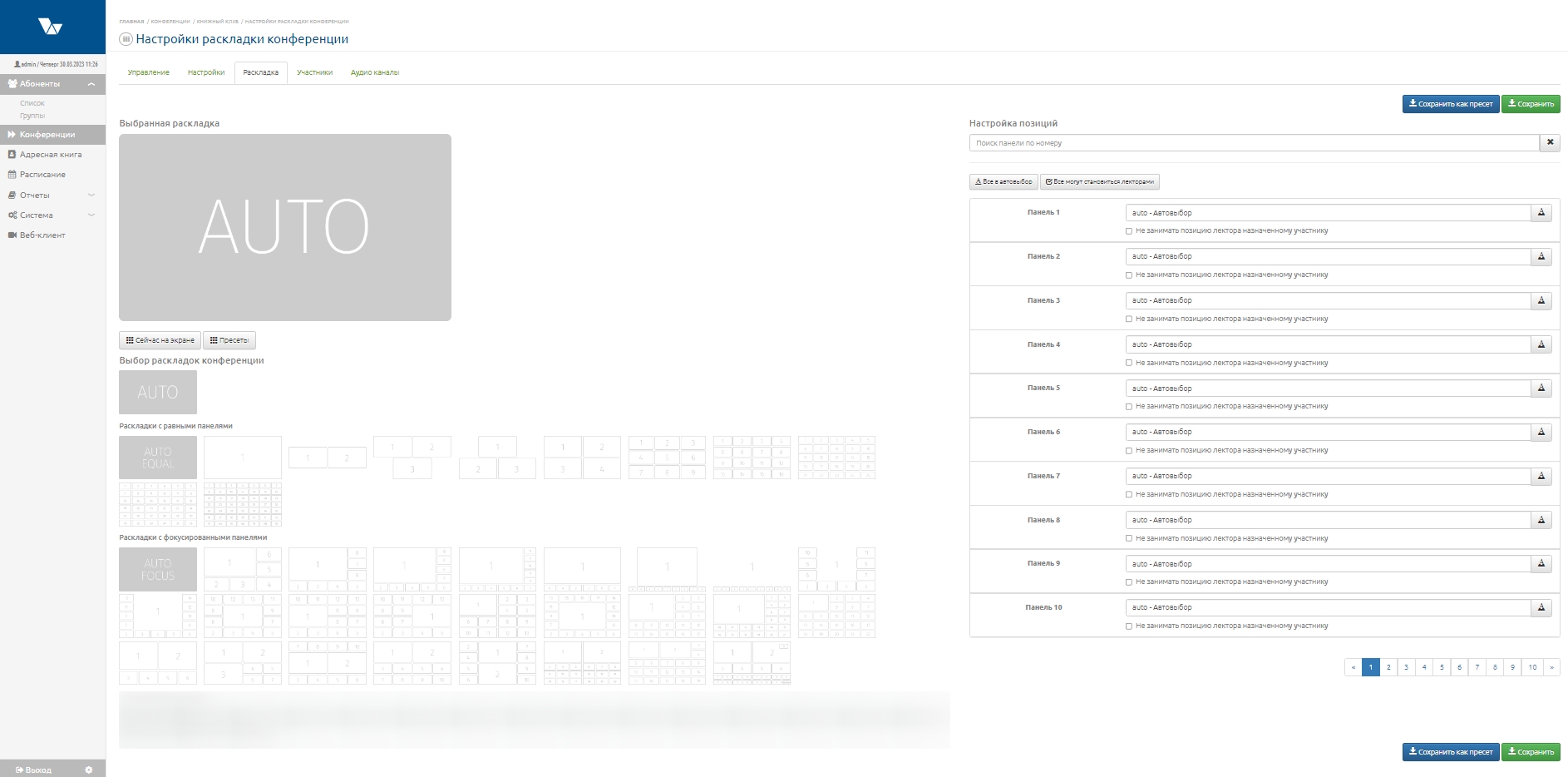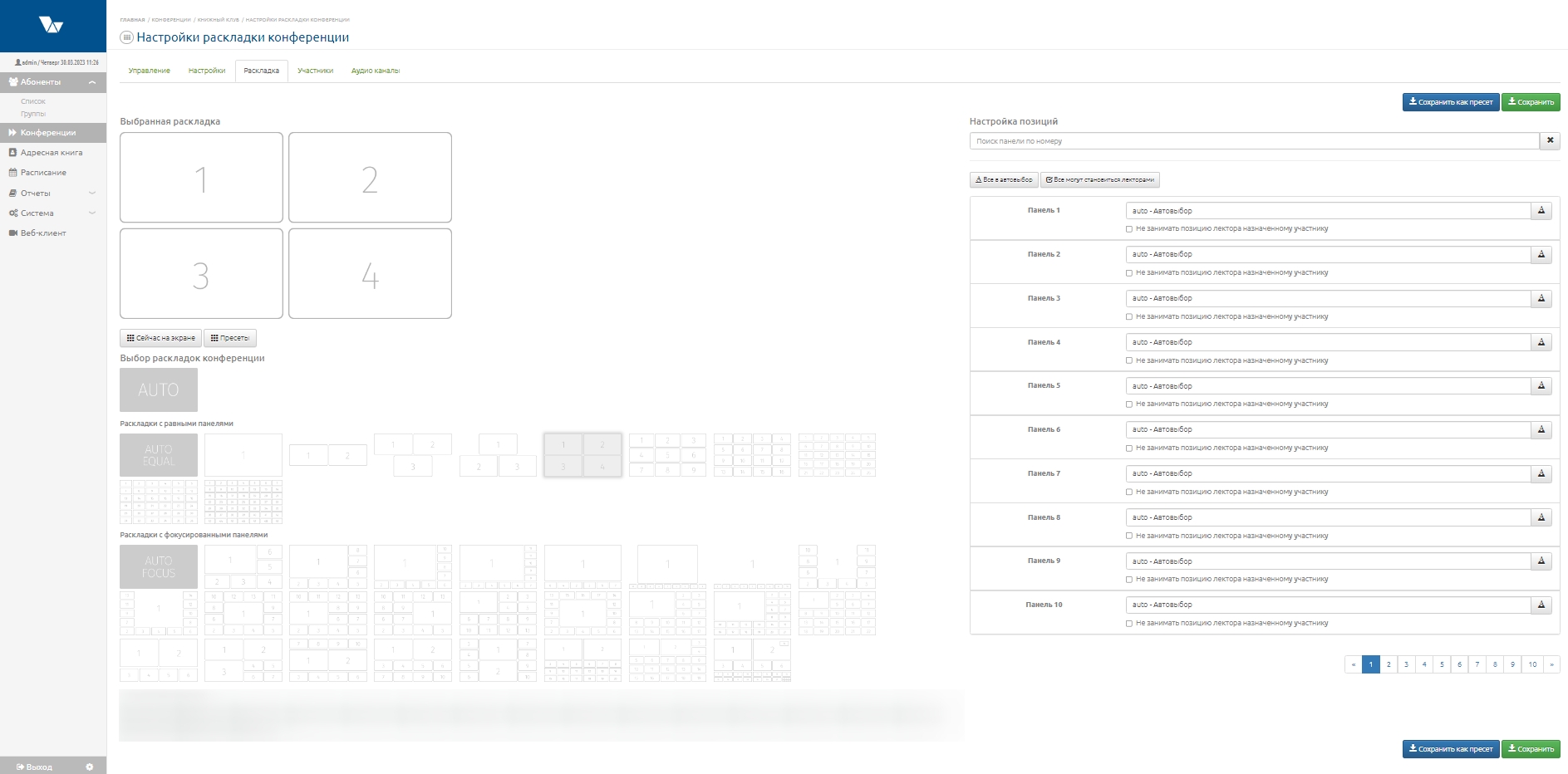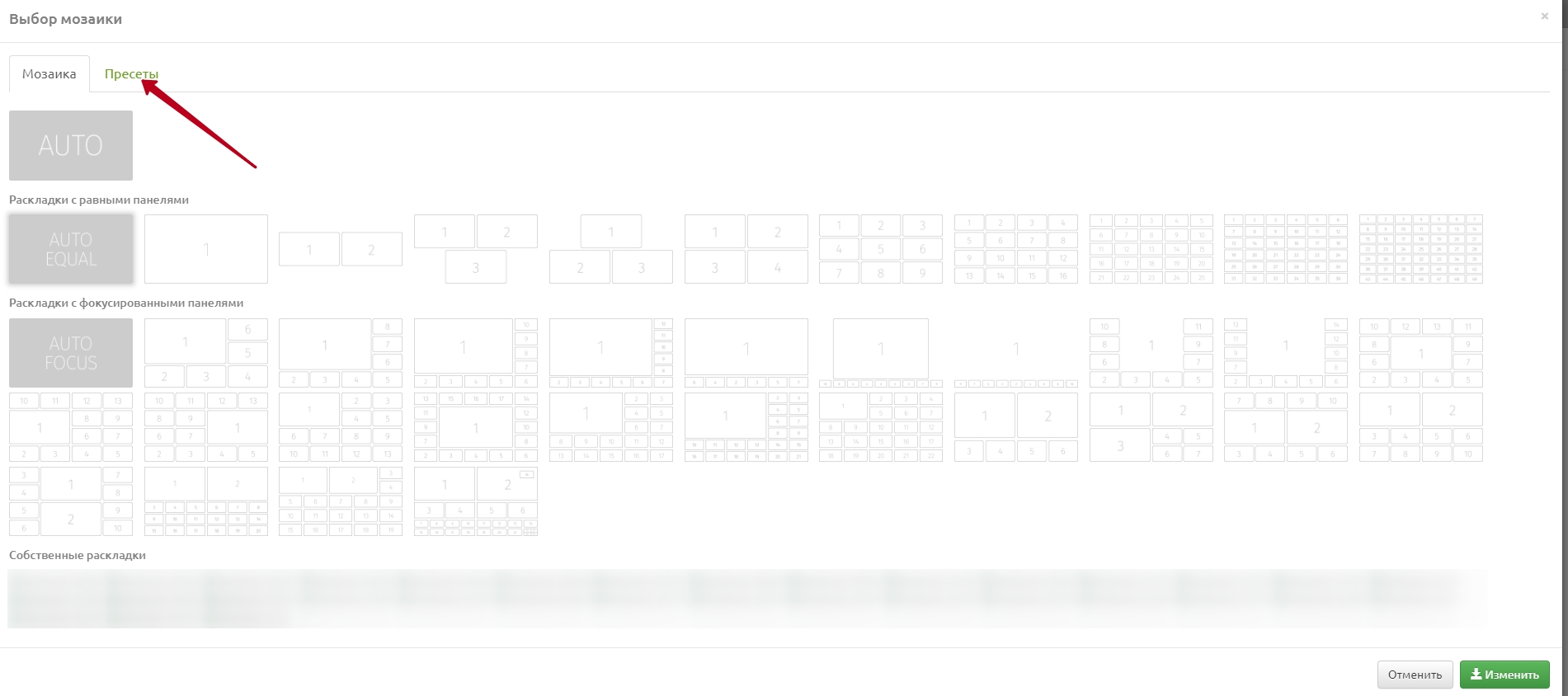Страница «Раскладка»: различия между версиями
Alina (обсуждение | вклад) |
Alina (обсуждение | вклад) |
||
| (не показаны 2 промежуточные версии этого же участника) | |||
| Строка 10: | Строка 10: | ||
[[Файл:Стр. Раскладка 1.2.jpg|800px|без рамки|центр|Стр. Раскладка 1.2]] | [[Файл:Стр. Раскладка 1.2.jpg|800px|без рамки|центр|Стр. Раскладка 1.2]] | ||
| − | Для определения значения панели достаточно установить курсор в поле соответствующей панели, после чего появится список доступных значений и участников, в данном | + | Для определения значения панели достаточно установить курсор в поле соответствующей панели, после чего появится список доступных значений и участников, в данном списке зеленым цветом выделены и отсортированы подключенные участники для удобства выбора. Набор в поле значения панели содержит элемент поиска, который оставляет в списке доступных значений, только те значения, которые имеют частичное или полное совпадение, поиск происходит по номеру участника, по имени участника и по IP-адресу участника. |
| − | После выбора раскладки или определения значения панели следует нажать кнопку "Сохранить" в верхней или нижней правой части экрана. | + | |
| + | <span id = 'saveButton'>После выбора раскладки или определения значения панели следует нажать кнопку "Сохранить" в верхней или нижней правой части экрана.</span> | ||
Для сохранения настроек в качестве Пресета (сохраненной конфигурации раскладки) следует нажать на кнопку | Для сохранения настроек в качестве Пресета (сохраненной конфигурации раскладки) следует нажать на кнопку | ||
Текущая версия на 00:52, 29 июня 2023
Содержание / Сервер ВКС VINTEO / Web-интерфейс настройки и управления / Работа с конференциями / Страница «Раскладка»
- Страница «Раскладка»
Данная страница позволяет произвести настройку общей мозаики конференции, выбрать нужную раскладку, расположить участников на экране, определить системные позиции для лектора или прокрутки участников и т.д.
Страница отображает в левой верхней части выбранную мозаику, ниже доступные для выбора раскладки. В правой верхней части страницы расположены элементы назначения панелей, кнопка установление всех позиций в авто и поле поиска позиции (панели).
Для определения значения панели достаточно установить курсор в поле соответствующей панели, после чего появится список доступных значений и участников, в данном списке зеленым цветом выделены и отсортированы подключенные участники для удобства выбора. Набор в поле значения панели содержит элемент поиска, который оставляет в списке доступных значений, только те значения, которые имеют частичное или полное совпадение, поиск происходит по номеру участника, по имени участника и по IP-адресу участника.
После выбора раскладки или определения значения панели следует нажать кнопку "Сохранить" в верхней или нижней правой части экрана.
Для сохранения настроек в качестве Пресета (сохраненной конфигурации раскладки) следует нажать на кнопку «Сохранить как пресет» в верхней или нижней правой части экрана. Сохраненный пресет будет доступен на вкладке "Пресеты" окна "Мозаика" на странице управления конференцией.
Подробное описание раскладок представлено в Приложение 1